Huawei HG8245 dan HG8240: masukkan tetapan, log masuk dan kata laluan
Huawei mempunyai dua peranti rangkaian yang popular: Huawei HG8245 dan Huawei HG8240. Ini adalah terminal optik yang membolehkan pengguna mendapatkan akses Internet berkelajuan tinggi menggunakan teknologi GPON. Modem inilah yang ditawarkan oleh penyedia Internet yang besar kepada pengguna mereka. Contohnya, Rostelecom.
Ini pada dasarnya adalah dua peranti yang sama. Hanya model HG8245 yang dapat menyebarkan Internet melalui Wi-Fi, sementara HG8240 tidak.
Dalam manual ini, saya ingin menunjukkan secara terperinci cara memasukkan tetapan Huawei HG8245. Baiklah, dan sesuai, arahannya sesuai untuk HG8240. Kami akan melalui proses memasuki Equation Bar. Saya akan memberitahu anda alamat IP mana yang perlu anda tuju untuk memasuki antara muka web, dan log masuk dan kata laluan kilang apa yang perlu anda tentukan untuk memasukkan tetapan.
Terdapat banyak sebab mengapa anda mungkin memerlukan akses ke tetapan modem Huawei ini. Contohnya, untuk menukar kata laluan untuk Wi-Fi, mengatur sambungan modem ke Internet, mengatur IPTV, atau mengemas kini firmware.
Terdapat maklumat bahawa Rostelecom ingin (atau sudah melakukannya) kemampuan untuk mengkonfigurasi modem dari jauh. Ini bermaksud bahawa hanya wakil sokongan penyedia yang dapat memasuki tetapan modem Rostelecom dan mengubah beberapa parameter di sana. Mereka akan log masuk dari jauh. Ini bermaksud bahawa tetapan Huawei HG8245 anda mungkin tidak terbuka.Walau apa pun, saya cadangkan untuk pergi ke panel kawalan modem anda jika anda memerlukannya.
Bagaimana saya membuka halaman tetapan untuk HG8245 dan HG8240?
1 Anda perlu menyambung ke modem. Komputer anda melalui kabel (atau telefon, tablet melalui Wi-Fi) mesti disambungkan ke terminal. Kabel mesti disertakan dengan modem.
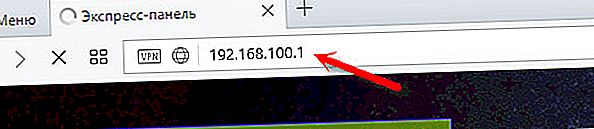
Anda harus melihat halaman kebenaran, di mana anda perlu menentukan log masuk dan kata laluan anda untuk memasukkan.

Atau seperti ini:
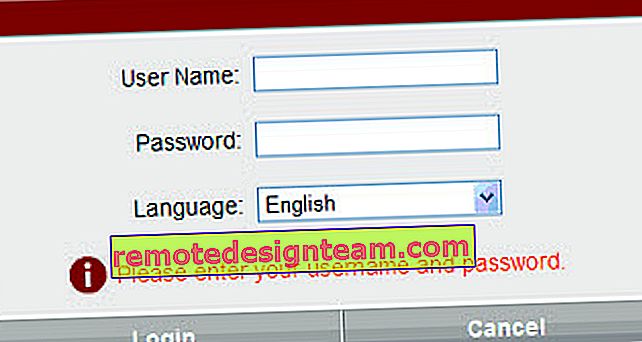
Maklumat lanjut sekarang.
Log masuk dan kata laluan apa yang harus saya nyatakan?
Sebagai peraturan, yang berikut digunakan secara lalai: log masuk (Akaun) - root , kata laluan (Kata Laluan) - admin .
Sekiranya tidak sesuai, cuba tentukan log masuk - telecomadmin dan kata laluan - admintelecom .
Kemudian tekan butang "Login" dan tetapan modem Huawei kami akan terbuka.
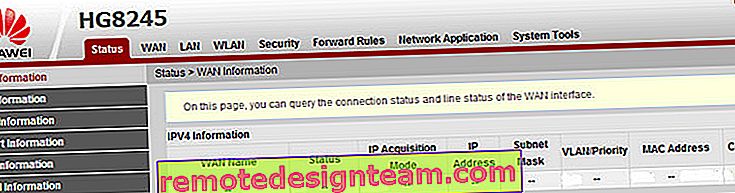
Kemudian anda boleh mengubah parameter yang diperlukan di bahagian panel kawalan yang sesuai. Saya harap anda berjaya.
Sekiranya anda tidak dapat membuka tetapan modem
Tidak jarang halaman tetapan modem tidak dibuka. Ralat muncul seperti "Gagal menampilkan halaman", atau "Gagal mengakses laman web." Beberapa petua:
- Periksa terlebih dahulu jika peranti anda disambungkan ke modem.
- Cuba pergi ke 192.168.100.1 dari penyemak imbas lain. Sekiranya boleh, kemudian dari peranti lain.
- Dalam sifat sambungan IPv4 melalui rangkaian tempatan, anda boleh mendaftarkan alamat IP statik: 192.168.100.2 dan subnet mask.
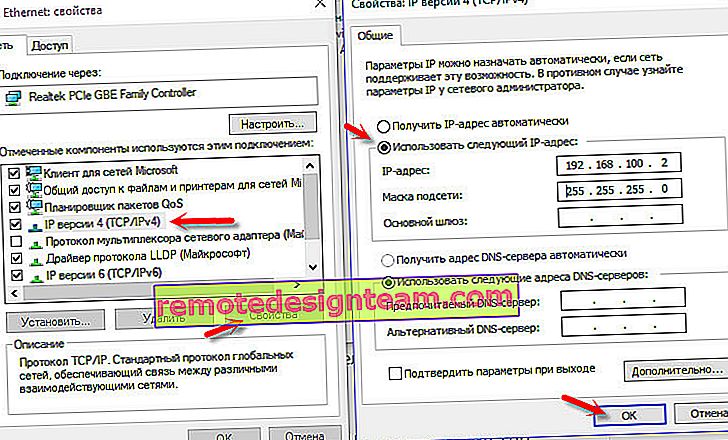 Saya menulis dengan lebih terperinci cara melakukan ini dalam artikel: Cara mendaftarkan alamat IP di Windows 7. Setelah menyiapkan, siapkan penerimaan alamat secara automatik!
Saya menulis dengan lebih terperinci cara melakukan ini dalam artikel: Cara mendaftarkan alamat IP di Windows 7. Setelah menyiapkan, siapkan penerimaan alamat secara automatik!
Itu sahaja. Tulis di komen, ajukan soalan.
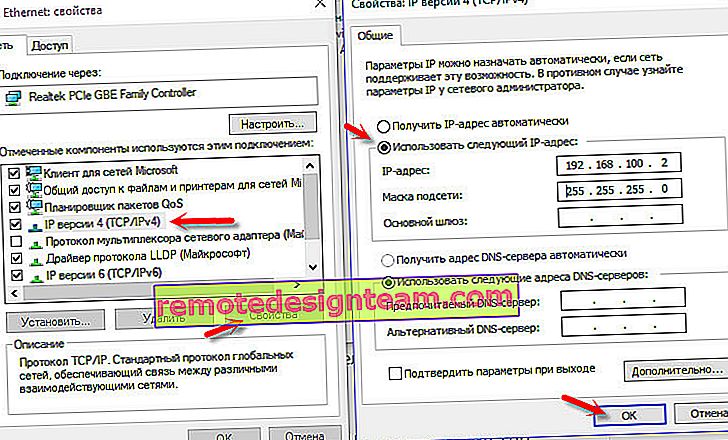 Saya menulis dengan lebih terperinci cara melakukan ini dalam artikel: Cara mendaftarkan alamat IP di Windows 7. Setelah menyiapkan, siapkan penerimaan alamat secara automatik!
Saya menulis dengan lebih terperinci cara melakukan ini dalam artikel: Cara mendaftarkan alamat IP di Windows 7. Setelah menyiapkan, siapkan penerimaan alamat secara automatik!
